Win10怎么禁用小娜助手
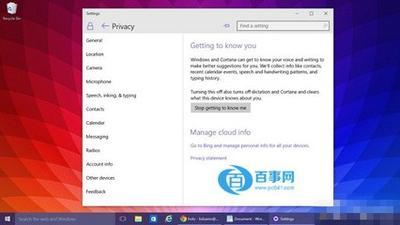
Win10禁用小娜助手的方法
在Windows 10操作系统中,小娜(Cortana)是一个集成的语音助手,可以帮助用户执行各种任务。然而,有些用户可能不需要或不喜欢使用这个功能,想要禁用它。以下是几种禁用小娜助手的方法:
方法一:通过任务栏设置禁用
- 打开“设置”菜单。
- 在个性化选项中,选择“任务栏”选项卡。
- 在任务栏选项卡中,找到“通知区域”一栏。
- 在这一栏中,找到“选择哪些图标在任务栏上显示”这个选项,并点击进入。
- 在“选择哪些图标在任务栏上显示”的界面中,找到“小娜”这个选项,并将开关关闭即可。
方法二:通过组策略编辑器禁用
- 按Win+R打开运行窗口,接着输入gpedit.msc进入本地组策略编辑器。
- 在本地组策略编辑器中依次点击计算机配置–管理模板–Windows组件–搜索。
- 在搜索中找到并双击打开允许使用cortana的选项,设置为已禁用即可。
方法三:通过注册表编辑器禁用
- 按下Win+R组合键打开运行窗口,在窗口中输入Regedit并点击确定按钮,打开注册表编辑器。
- 找到以下路径:HKEY_LOCAL_MACHINE\Software\Policies\Microsoft\Windows\WindowsSearch。
- 在Windows搜索下创建一个新的DWORD值,命名为AllowCortana,将其数值设置为0即可。
方法四:通过任务管理器禁用
- 按Ctrl+Shift+Esc组合键打开任务管理器,在进程项下面找到并右击Cortana(小娜),选择打开文件所在的位置。
- 双击打开已选定的Microsoft.Windows.Cortana_cw5n1h2txyewy文件夹。
- 将SearchUI.exe和Cortana.SpeechHelp文件夹删除即可。
方法五:通过隐私设置禁用
- 打开开始菜单,点击设置,然后点击隐私。
- 找到语音、墨迹书写和键入选项,将开始了解你处关闭。
请注意,禁用小娜后,您将无法使用她提供的语音助手功能。如果您需要重新启用小娜,只需按照上述步骤,将开关重新打开即可。
本篇文章所含信息均从网络公开资源搜集整理,旨在为读者提供参考。尽管我们在编辑过程中力求信息的准确性和完整性,但无法对所有内容的时效性、真实性及全面性做出绝对保证。读者在阅读和使用这些信息时,应自行评估其适用性,并承担可能由此产生的风险。本网站/作者不对因信息使用不当或误解而造成的任何损失或损害承担责任。
